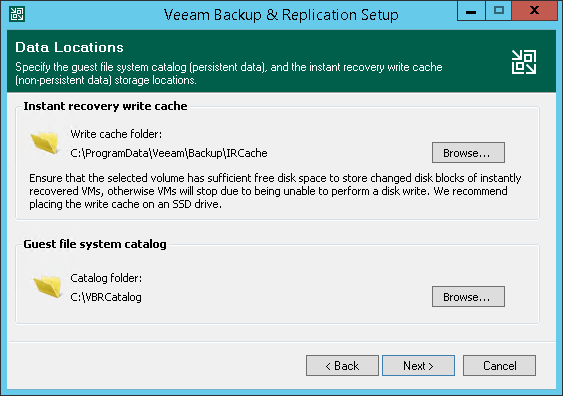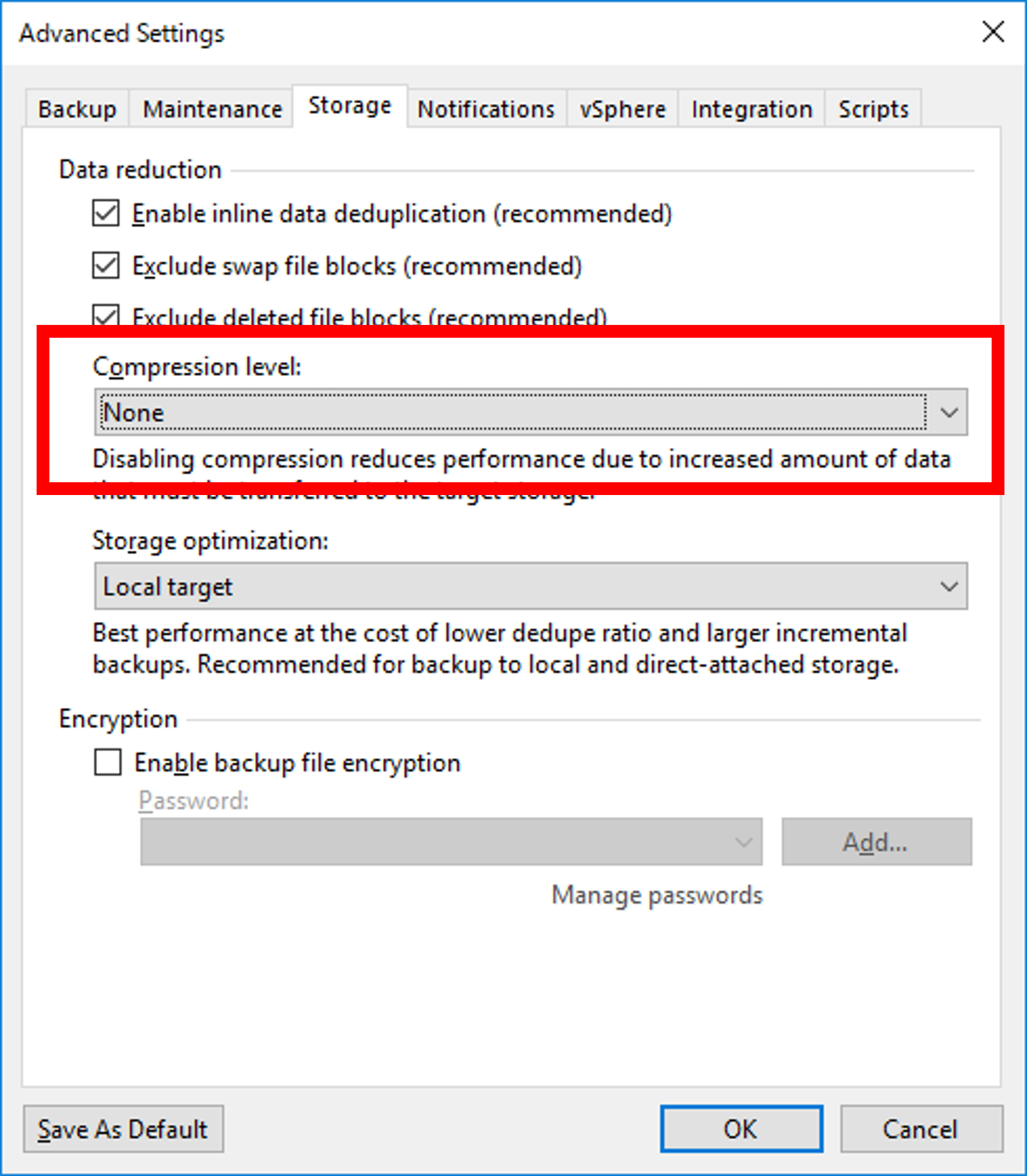Veeam -機能
テープ・ライブラリ・コンパチブル・リスト(Unofficial)
ADIC Scalar 100
Dell PowerVault 124T
Dell PowerVault 136T
Dell PowerVault TL2000
FalconStor (VTL) [VERIFIED]
Fujitsu Eternus LT40
HP ESL 712e
HP MSL G3 Series 4048
HP MSL G3 Series 8096
HP MSL 6030
HP MSL 6480
HP StorageWorks 1/8 G2 LTO-3 Ultrium 920
HP StorageWorks LTO-4 Ultrium 1840 SCSI
HP StoreOnce (VTL) [MSL series emulation]
IBM TS3100
IBM TS3200
IBM TS3310
IBM TS3500
IBM ProtectTier 7650 (VTL)
IBM ULTRIUM HH5 SCSI
Overland NEO 100s [VERIFIED]
Overland NEO 200s [VERIFIED]
Overland NEO 400s [VERIFIED]
Overland NEO 2000e [VERIFIED]
Overland NEO 4000e [VERIFIED]
Overland NEO 8000e [VERIFIED]
Quantum Scalar i40
Quantum Scalar i80
Quantum Scalar i500
Quantum Scalar i6000
QUADStor (VTL) [IBM TS3100/3580 emulation] [VERIFIED]
Qualstar RLS
Spectra Logic T50e [Quantum P7000 emulation]
Tandberg T24 [VERIFIED]
Tandberg T40+ [VERIFIED]
Tandberg T80+ [VERIFIED]
Tandberg T120+ [VERIFIED]
Tandberg T160+ [VERIFIED]
Tandberg RDX Quikstation (VTL) [T80+ emulation] [VERIFIED]
mhVTL (VTL) [64KB block size] [VERIFIED]
Veeam -機能
VeeamサーバをVMware FT構成にすることは、基本的には問題ありません。
しかし、いくつか注意点がございます。
1.Veeamのコンソールとして使用するのは問題ないですが、プロキシとして使用するのは非推奨となります。もし、Virtual Applianceモードでバックアップを実行していた場合、処理途中で仮想マシンが切り替わるとVirtual Applianceモードが動作しなくなります。
2.バックアップ保存先への接続はNASかCIFSを使用する必要があります。Veeamサーバに直接接続されたディスクを使用すると、切り替わった際に機能しなくなります。
Veeam -機能
制限はありません。
ジョブを実行するプロキシサーバの性能に依存します。
おおよそ、1タスクに1CPUです。
Veeam -機能
はい、行えます。
Veeamではプロキシ – プロキシ間、プロキシ – リポジトリ間で帯域制限を行います。
そのため、vSphereホストからバックアップを行う際にネットワーク経由で以下のように処理を行っておりますと、vSphereホスト – プロキシ間では帯域制限は実施されず上限までネットワークを使用します。プロキシ – リポジトリ間では帯域制限が実施されます。
例) vSphereホスト – プロキシ – レポジトリ
Veeam -導入・製品
基本的にはどちらも同様に使用できます。
しかし、仮想マシンでは物理接続のデバイスが使用できません。
また、Veeamサーバの負荷がホストにも影響します。
Veeam -購入サポート
最新バージョン以外の古いバージョンのサポートも承っております。
しかし、開発元(Veeam 社)の正式サポートは最新バージョンとその1つ前のバージョンまでとなります。(例:2022年1月現在のVeeam Backup & ReplicationのバージョンはVer11.0、10.0、9.5、9.0、8.0、7.0、6.5…と存在していますが、このときの正式サポート対象はVer11.0、10.0 となります。)
そのため、古いバージョンの場合、いただいたご質問の内容によっては開発元からのサポートを受けられず、アップグレードをお願いすることになりますので、ご了承ください。
Veeam -ライセンス
Veeam Backup & Replicationと同じライセンスを使用します。
Enterprise Managerについてはコチラ
Veeam -機能
Enterprise / Enterprise Plusエディションで可能です。
通常のVeeam Backup & ReplicationコンソールとEnterprise ManagerのWebコンソールから行えます。
しかし、Standardエディションでは対応しておりません。
Veeam -機能
いいえ、できません。
バックアップ先ストレージとして利用可能なのはWindows、Linux、共有フォルダとなっています。
登録可能なデータ保存先(リポジトリ)
Veeam -機能
Veeamには2つのバックアップモード(増分・差分)があり、増分バックアップであれば実行中にもバックアップ可能ですが、差分バックアップの場合は行えません。
差分バックアップは毎回フルバックアップファイル(vbk)に差分をマージするのでvbkに書き込みを行います。しかし、インスタントVMリカバリではバックアップファイルから直接仮想マシンを作成するため、フルバックアップファイル(vbk)をロックします。そのため、vbkに書き込みが行えずエラーとなります。
増分バックアップでは増分ファイル(vib)の作成は行いますが、vbkに対して書き込みを行わないためバックアップ可能となります。しかし、バックアップファイルの変換オプション(Transform previous full backup chains into rollbacks)を有効にした場合は、増分バックアップは問題ありませんが、フルバックアップ時には増分ファイルを差分ファイルへ変換する処理が入りますので、ファイルがロックされるインスタントVMリカバリ中にフルバックアップは行えません。
Veeam -機能
カタログファイルの保存先はWindowsの共有設定が行える必要がございます。そのため、ネットワークドライブなどは指定するとインストール中にエラーとなり、インストールが終了できません。
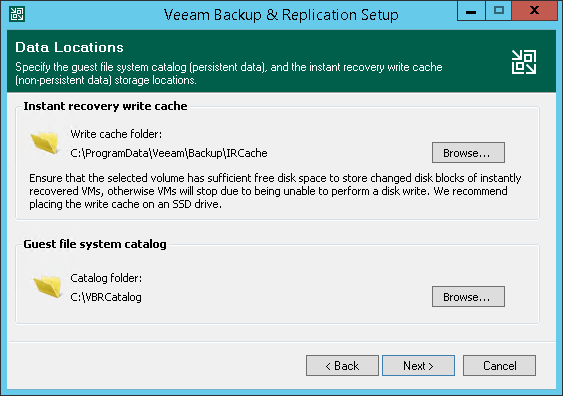
Veeam -機能
Veeamでは仮想互換のRDMであればバックアップ/リストアが可能です。
仮想マシンのバックアップを取得時にRDM領域はvmdkファイルに変換されます。そのため、リストア時にはRDM領域はvmdkファイルに置き換えられてリストアされます。
Veeam -機能
Veeamでバックアップを取得するためには仮想マシンのスナップショットが取得できる必要がございます。そのため、スナップショットをサポートしていない物理互換のRDMはバックアップが行えませんが、仮想互換のRDMであればバックアップを取得可能です。
そのようなディスクをバックアップしたい場合にはVeeam Agentをご利用ください。
Veeam -機能
可能です。
Veeamでは圧縮率に関するオプションが用意されており、
バックアップジョブごとに設定が可能となっております。
対象のジョブを右クリック > Edit > Storage > Advanced > Storage
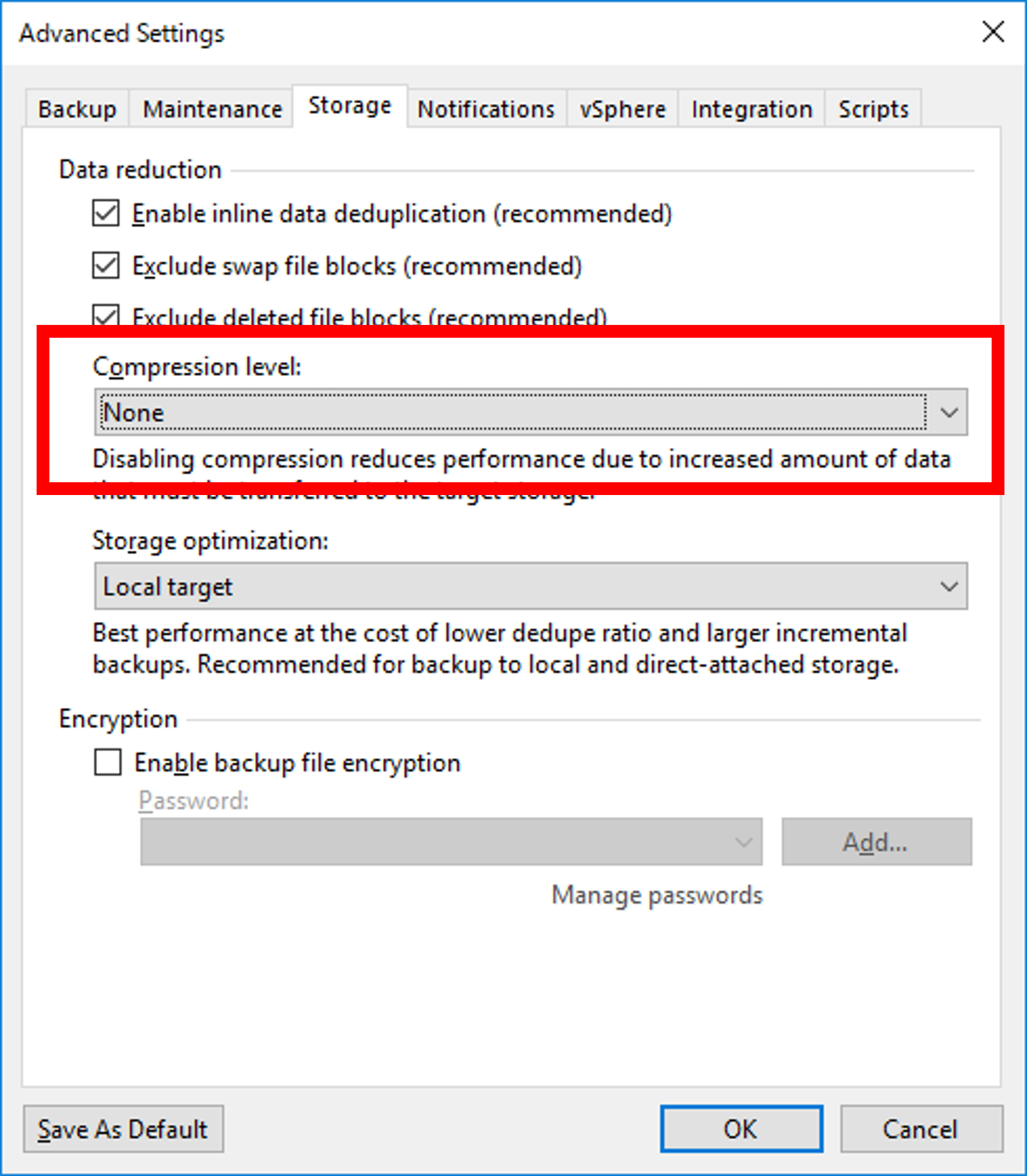
Veeam -機能
Veeamではプロキシサーバ(デフォルトではVeeamをインストールしたサーバ)で重複排除や圧縮を行ったあと、リポジトリ(バックアップ保存先)に転送して保存されます。そのため、直接ではなくプロキシサーバを経由することになります。
Veeam -機能
ジョブ実行後、スナップショットが作成され、それを元にバックアップを取得します。
そのため、スナップショットを作成した時点の状態でバックアップファイルは作成されます。
Veeam -機能
仮想マシンのディスクタイプにはシンプロビジョニングとシックプロビジョニングがありますが、
それぞれに必要なディスクスペースに違いがあります。
これはシンとシックではストレージ領域の確保方法に違いがあるためです。
シンプロビジョニングで作成した仮想マシンの場合は
ストレージ領域が必要になるごとに領域を確保するため、
レプリケーション元の仮想マシンで使用済みのディスクサイズ分の
フリースペースがレプリケーション先に必要です。
シックプロビジョニングで作成した仮想マシンの場合は
仮想マシン作成時に指定したサイズ分の領域を確保するため、
レプリケーション元の仮想マシン全体のディスクサイズ分の
フリースペースがレプリケーション先に必要です。
Veeam -導入・製品
はい、アップデートの際には設定情報は引き継がれます。
また、Veeamには設定情報をバックアップする機能がありますので、障害等によって再インストールを行う際、設定情報のバックアップから復元することが可能です。
Veeam -導入・製品
VMware:
物理モードのRDM仮想ディスク、独立ディスク、およびゲスト内iSCSIイニシエータを介して接続されたディスクは、VMバックアップではサポートされておらず、自動的に処理からスキップされます。これらのディスクのバックアップが必要な場合は、Veeam Agentバックアップをご利用ください。
Hyper-V:
パススルー仮想ディスクおよびゲスト内のFCまたはiSCSIイニシエータを介して接続されたゲストディスクは、VMバックアップではサポートされません。パススルーディスクを備えたVMはスナップショットを作成できないため、スナップショットベースのバックアップは実行できません。ゲスト内に接続されたディスクは自動的に処理からスキップされます。これらのVM/ディスクのバックアップが必要な場合は、Veeam Agentバックアップをご利用ください。
Veeam -機能
VMware HA構成のバックアップは可能です。
バックアップにはスナップショットが必要なため、スナップショットが利用できないVMware FT構成の場合、バックアップは行えません。
しかし、vSphere 6.0からはVMware FT構成のVMもスナップショットが利用できるようになったため、バックアップを取得可能になりました。
Veeam -機能
いいえ、使用できません。
既存のジョブにバックアップ対象の仮想マシンを追加しなおすか、
新規にジョブを作成する必要があります。
Veeam -機能
はい、ございます。下記フォルダにあるVeeamBackup.mibをご利用ください。
—–
C:\Program Files\Veeam\Backup and Replication\Backup
—–